Konvertera, redigera och komprimera videor/ljud i över 1000 format med hög kvalitet.
Hur man enkelt vänder sin video i Adobe Premiere Pro
Att vända en video i Adobe Premiere Pro kan vara en användbar teknik för att korrigera orientering, skapa spegeleffekter eller förbättra visuell berättande. Oavsett om du behöver vända en hel video eller bara en del av den, erbjuder Premiere Pro enkla men kraftfulla verktyg för att uppnå detta. Den här guiden guidar dig genom allt du behöver veta om att vända videor, från viktiga inställningar till steg-för-steg-instruktioner.
Guidelista
Saker du behöver veta innan du vänder en video i Premiere Hur man vänder hela videon i Adobe Premiere Pro Hur man vänder en del av sin video i Adobe Premiere Pro Det problemfria sättet att vända en video från valfri vinkelSaker du behöver veta innan du vänder en video i Premiere
Innan du vänder en video i Adobe Premiere Pro finns det några viktiga saker du bör känna till. Genom att förstå dessa viktiga aspekter kan du effektivt vända en video i Premiere Pro samtidigt som du bibehåller professionell kvalitet för att säkerställa bästa möjliga resultat:
1. Horisontell/vertikal vändning
Generellt sett finns det två grundläggande alternativ att välja mellan när du vänder en video i Adobe Premiere Pro. Det första är horisontell vändning, vilket skapar en spegeleffekt genom att vända videon från vänster till höger. Det andra är vertikal vändning, vilket innebär att du kan vända videon uppifrån och ner. Dessa effekter är mycket användbara för att korrigera bakåtvända bilder eller uppnå kreativa visuella effekter.
2. Användning av effektpanelen
Om ditt mål är att göra den enklaste horisontella eller vertikala inverteringen av videon kan du tillämpa vändningseffekten direkt med hjälp av effektpanelen under Transformeringseffekt, som finns som standard i din meny i Adobe Premiere Pro. I den kan du använda den horisontella eller vertikala vändningseffekten för att justera videon direkt.
3. Text och logotyper
Om din video innehåller innehåll som behöver tolkas, till exempel text eller logotyper, kan det hända att den spegelvända videon speglar texten och logotypen samtidigt, vilket gör dem oläsliga. Du kan behöva justera textlagret individuellt eller ta bort vattenstämplar och logotyper från videor för att utesluta vissa element från att vändas.
4. Visuella effektöverväganden
När du vänder videon i en stor vinkel kommer den grundläggande visuella kompositionen utan tvekan att förändras avsevärt, särskilt i scener som rör sig från vänster till höger. Så innan du vänder videor i Adobe Premiere Pro och sparar dem, se till att förhandsgranska dessa ändringar för att bibehålla ett naturligt och balanserat utseende.
Hur man vänder hela videon i Adobe Premiere Pro
Att vända en hel video i Adobe Premiere Pro är en enkel process som kan hjälpa till att korrigera inverterat klippmaterial, skapa en spegelvänd effekt eller lägga till en unik konstnärlig touch. Oavsett om du behöver vända en video horisontellt för att korrigera ett inverterat perspektiv, eller vända den vertikalt för att skapa en upp-och-ner-vänd effekt, erbjuder Premiere Pro inbyggda verktyg som gör det enkelt. Följ guiden nedan för att vänd din video snabbt och effektivt samtidigt som man bibehåller högkvalitativa resultat.
Steg 1Starta Adobe Premiere Pro på din dator och importera videofilen. Klicka på knappen "Effekt".
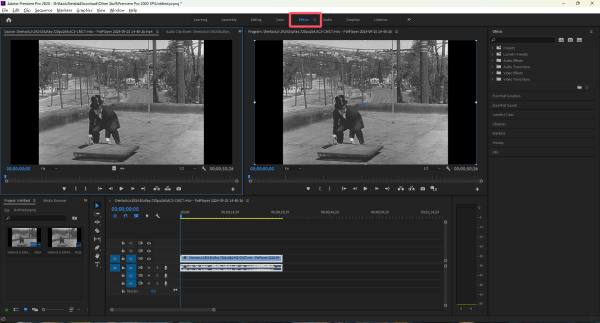
Steg 2Navigera till fliken "Transformera" och klicka på knappen "Horisontell vändning" eller "Vertikal vändning".
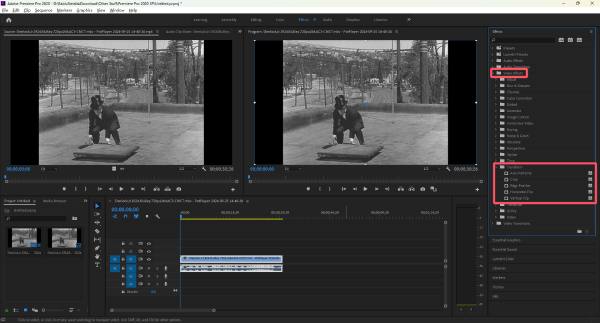
Steg 3Klicka och dra den valda vändeffekten till din videofil i tidslinjen för att vända videon i Adobe Premiere Pro.
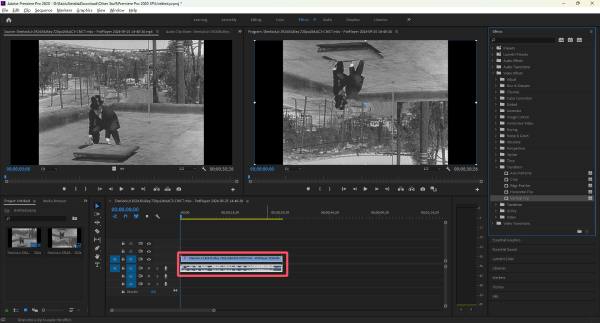
Hur man vänder en del av sin video i Adobe Premiere Pro
Ibland behöver du inte vända hela videon, utan bara en specifik del av kreativa skäl eller för korrigering. Med Adobe Premiere Pro kan du tillämpa vändningseffekten på en vald del av ett klipp eller en bild utan att påverka resten av videon. Genom att använda nyckelbilder och justeringslager kan du exakt kontrollera när och var vändningseffekten tillämpas. När du väl gör det kan det vara obekvämt. Du kan följa stegen nedan för att vända en del av en video samtidigt som resten av redigeringen behålls intakt.
Steg 1Tryck på "C"-tangenten för att välja "Rakhyvel"-verktyget. Klicka i tidslinjen för att välja startpunkten för att vända videon.
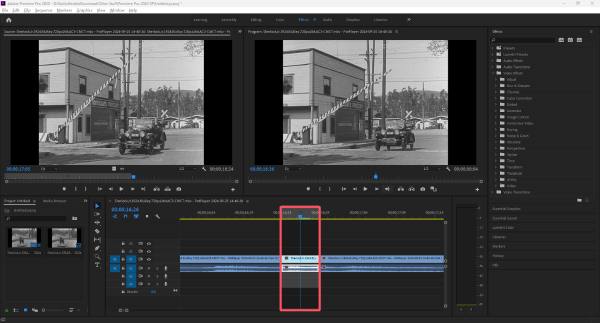
Steg 2
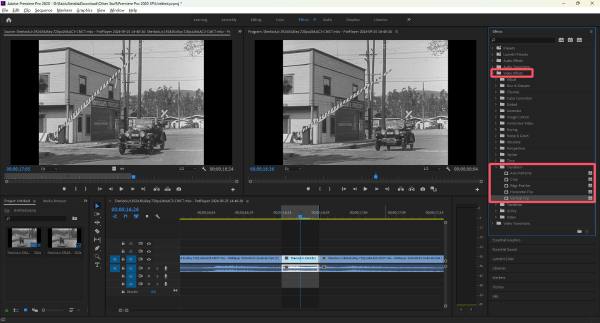
Steg 3Slutligen klickar du och drar Vänd-effekten till exakt det segment av din video i tidslinjen.
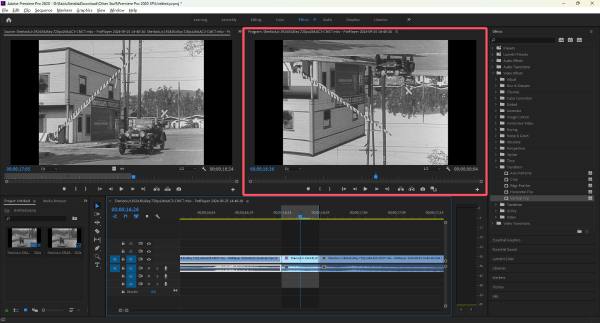
Det problemfria sättet att vända en video från valfri vinkel
Om du letar efter ett snabbt och enkelt sätt att vända en video i valfri vinkel utan att behöva navigera i komplexa inställningar i Adobe Premiere Pro, 4Easysoft Total Video Converter är ett utmärkt alternativ. Detta nybörjarvänliga verktyg låter dig vända videor horisontellt eller vertikalt med bara några få klick. Dessutom erbjuder det rotationsalternativ, så att du kan rotera din video till valfri vinkel, till exempel 90, 180 eller 270 grader.

Med 4Easysoft Total Video Converter slipper du en brant inlärningskurva eller tidskrävande processer. Ladda bara upp din video, du kan enkelt konvertera och vända videor, förhandsgranska ändringarna och exportera din slutgiltiga video i hög kvalitet. Det är ett perfekt val för dig som vill ha ett snabbt, effektivt och problemfritt sätt att vända videor utan professionell redigeringsprogramvara.

Vänd din video direkt utan att ändra dess kvalitet.
Förhandsgranska för att se om din video är vänd korrekt.
Förutom att vända kan du också beskära videon.
Stöd för att vända flera videofiler samtidigt för att spara tid.
100% Säker
100% Säker
Steg 1Starta 4Easysoft Total Video Converter och klicka på knappen "Lägg till filer" för att importera dina videor för vändning.
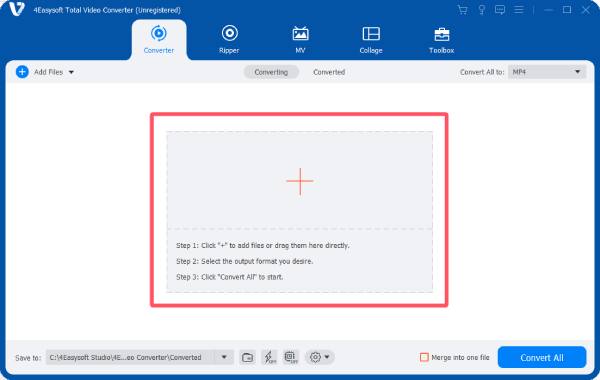
Steg 2Klicka på knappen ”Redigera”. Under fliken ”Rotera och beskär” klickar du för att välja hur du vill vända din video.

Steg 3Klicka på knappen “OK” för att tillämpa effekten. Klicka slutligen på knappen “Konvertera alla” för att spara videofilen.
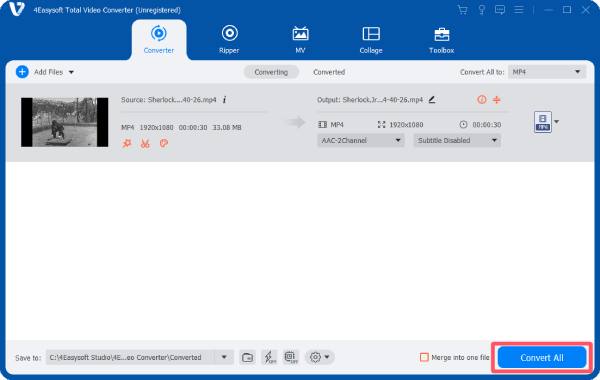
Slutsats
Att vända en video i Adobe Premiere Pro är en enkel men kraftfull teknik som kan förbättra dina redigeringsprojekt. Oavsett om du behöver vända en hel video eller bara en del av den, erbjuder Premiere Pro de nödvändiga verktygen för att få jobbet gjort effektivt. Men om du letar efter en enklare lösning utan att behöva navigera i komplexa redigeringsinställningar, 4Easysoft Total Video Converter erbjuder ett snabbt och problemfritt alternativ.
100% Säker
100% Säker



